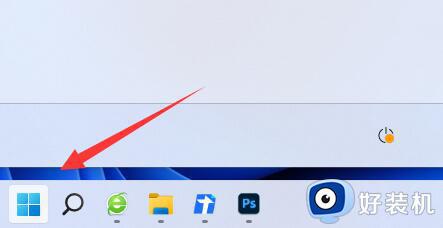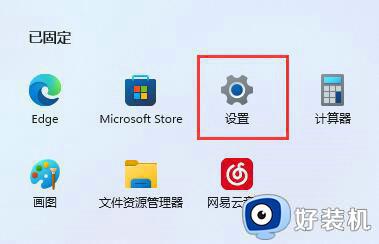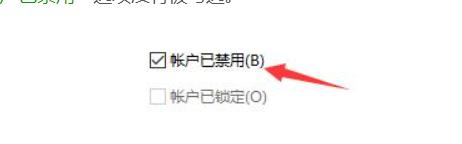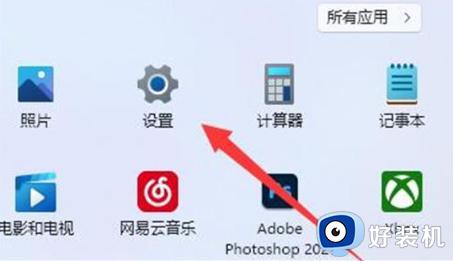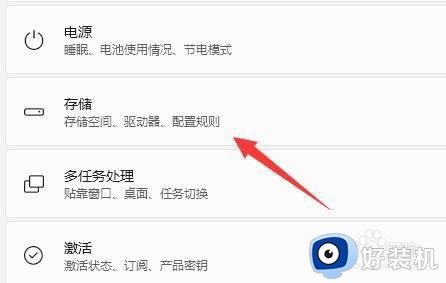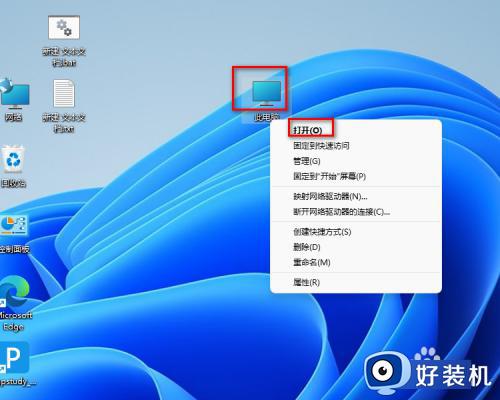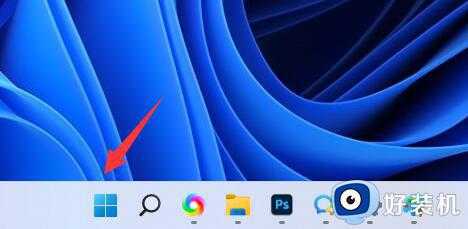解决win11找不到网络路径问题 win11找不到网络路径怎么办
时间:2023-06-15 10:31:37作者:run
解决win11找不到网络路径问题,自从微软发布了最新系统win11后,许多用户反映出了一些网络问题,其中最为常见的问题就是在使用网络共享时出现了找不到网络路径的错误提示。对于这个问题,不少用户表示不知道该怎么解决。那么win11找不到网络路径怎么办呢?下面就为大家分享一些解决方法。
win11找不到网络路径怎么解决:
1、首先右键底部网络图标,打开“网络和internet设置”。
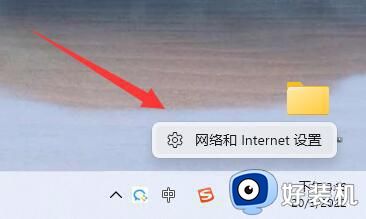
2、接着打开“高级网络设置”。
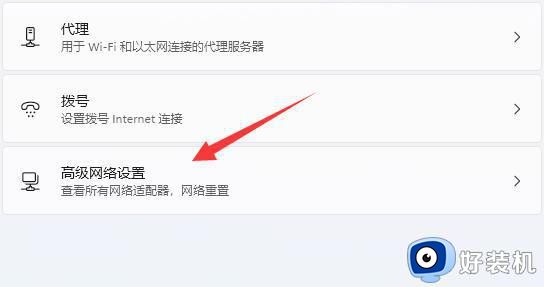
3、然后打开下面的“更多网络适配器选项”。
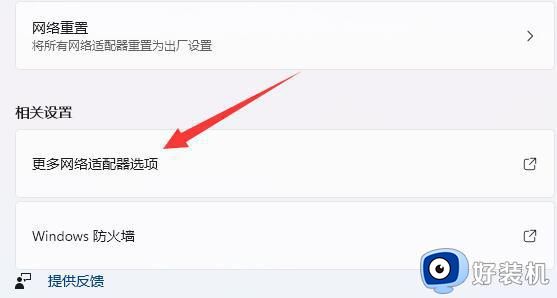
4、随后右键连接的网络,打开“属性”。
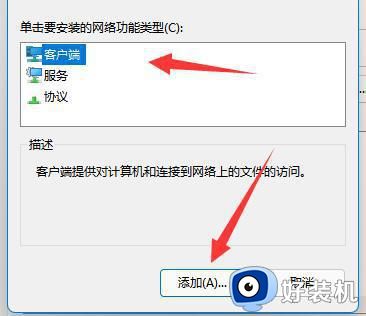
5、打开后,勾选上下面所有的选项。
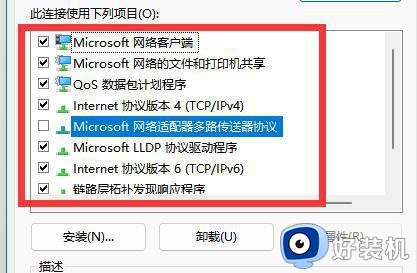
6、如果其中选项不全的话,点击左下角“安装”。
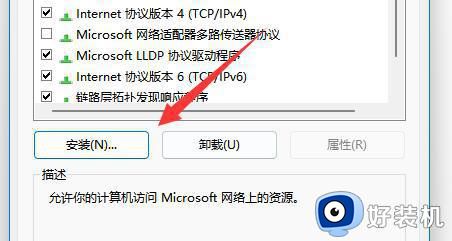
7、最后选择客户端和服务并“添加”即可。
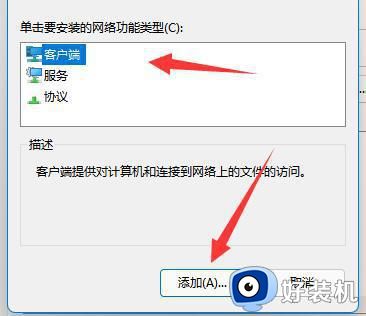
以上就是win11找不到网络路径解决方法的全部内容,如有不理解的地方,可以参考一下小编的步骤进行操作,希望本文能为大家提供帮助。